WPS平板电脑设置图片尺寸的步骤是什么?
13
2025-04-10
随着智能设备的普及,将内容从平板电脑投射到更大的屏幕上成为一种需求,尤其在观看视频、进行演示和游戏等场合。小米平板电脑以其出色的性价比和优秀的用户体验深受用户喜爱。但你知道如何将小米平板电脑的内容投射到电视或其他显示设备上吗?接下来,我们将一步步详细介绍小米平板电脑的投屏方法,以及在使用过程中可能遇到的问题及其解决办法。
在开始之前,确保你的小米平板电脑和目标显示设备都连接到了同一个WiFi网络。这是进行无线投屏的基础条件。如果使用有线连接,则需要准备相应的连接线材。确认目标设备支持投屏功能或兼容性良好。

1.启用小米平板的投屏功能
打开你的小米平板电脑,从主屏幕滑动至屏幕的最左侧,进入最近使用的应用列表。
在列表中找到“控制中心”图标并点击进入。
在控制中心中找到“投屏”或“无线显示”图标并点击启用。
2.连接到显示设备
启用投屏功能后,平板电脑会自动搜索并列出可投屏的显示设备。
在显示设备列表中选择你想要投屏的设备,例如“你的电视名称”。
遵循设备上的指引完成连接。某些设备可能需要输入显示设备上显示的PIN码来确认投屏。
3.开始投屏
连接成功后,你的小米平板电脑屏幕上显示的内容会立即投射到选定的显示设备上。
在投屏过程中,你可以在平板上进行其它操作,如浏览网页、编辑文档等,而显示设备上会同步显示相应的界面和内容。

1.准备HDMI转换器
如果你选择通过HDMI线连接进行投屏,需要准备一个HDMI转换器,用以连接平板电脑的USB-C接口和显示设备的HDMI接口。
2.连接设备
使用HDMI线将转换器连接到显示设备的HDMI端口。
将转换器的USBC端口连接到小米平板电脑。
3.设置显示设备
打开显示设备(如电视),切换到HDMI输入源,对应你连接的HDMI端口号。
4.启动平板电脑的显示模式
在小米平板电脑的设置中,进入“显示”设置,选择检测到的外部显示器作为主显示屏幕,完成设置。
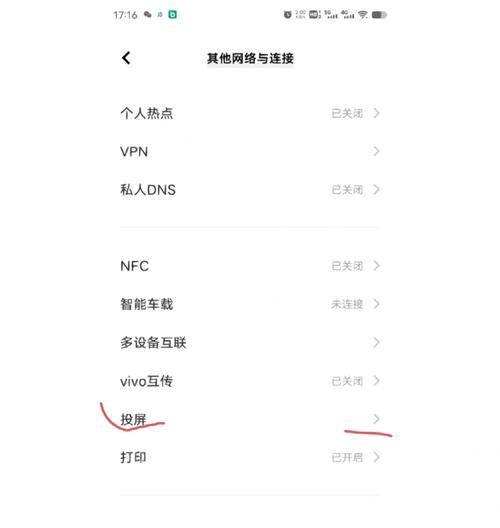
问题一:无法搜索到显示设备
解决办法:确保平板电脑和显示设备都已连接至同一WiFi网络。重新启动两个设备,并再次尝试搜索和连接。
问题二:画面延迟或断断续续
解决办法:检查网络信号是否稳定。如果使用无线投屏,尽量减少无线信号干扰。同时,降低显示设备与平板电脑的分辨率设置,减轻网络压力。
问题三:投屏显示比例不正常
解决办法:在小米平板电脑的设置中寻找“显示”或“屏幕显示比例”选项,调整输出显示比例设置至合适值。
通过以上步骤,你应该能够顺利实现小米平板电脑到其他显示设备的投屏。如果你对操作还有疑问,欢迎留言提问。让我们继续深入探索,充分利用小米平板电脑的投屏功能,享受更自由的多媒体体验。
版权声明:本文内容由互联网用户自发贡献,该文观点仅代表作者本人。本站仅提供信息存储空间服务,不拥有所有权,不承担相关法律责任。如发现本站有涉嫌抄袭侵权/违法违规的内容, 请发送邮件至 3561739510@qq.com 举报,一经查实,本站将立刻删除。